Jedwali la yaliyomo
Wakati mwingine unahitaji kuwa karibu na kibinafsi na picha zako. Iwe unajaribu kuficha eneo mahususi au kuponya madoa kwenye ngozi, unahitaji kuwa karibu ili kuona unachofanya. Hapo ndipo kipengele cha zoom kinapoanza kutumika.
Hujambo, mimi ni Cara! Adobe Lightroom ndiye kihariri changu cha picha katika kazi yangu kama mpiga picha mtaalamu. Kipengele cha kukuza ni mojawapo ya nyingi ambazo singeweza kuishi bila wakati ninapohariri maelezo ya picha.
Katika makala haya, utajifunza njia nne rahisi za kukuza Lightroom. Unaweza kuvuta kwa kipanya au kibodi. Acha nikuonyeshe jinsi inavyofanya kazi.
1. Kuza kwa Haraka kwenye Lightroom
Njia ya haraka zaidi ya kukuza ni kubofya picha hiyo mahali unapotaka kukuza. Ukiwa na picha iliyofunguliwa katika sehemu ya Maktaba au Unda, utagundua kuwa kielekezi chako kitakuwa kioo cha kukuza kiotomatiki na ishara ya kuongeza.
Bofya na ukuze ndani, bofya tena na utakuza nje.
Ikiwa unatumia zana zozote, kama vile zana ya kufunika uso au brashi ya uponyaji, kioo cha kukuza kitatoweka. Shikilia upau wa Nafasi ili kuifanya ionekane tena. Endelea kushikilia nafasi huku ukibofya ili kuvuta karibu na ubofye tena ili kuvuta nje.
Vinginevyo, unaweza kubonyeza Z kwenye kibodi ili kugeuza kati ya kukuza ndani na kuvuta nje. Mbinu hii hufanya kazi vivyo hivyo hata unapotumia zana.
Kumbuka: Picha za skrini zilizo hapa chini zimechukuliwa.kutoka kwa toleo la Windows la Lightroom Classic. Iwapo unatumia toleo la Mac, zitaonekana tofauti kidogo.
Zoom Zoom>
Your Quick Zoom> Zoom Zoom> Zoom yako udhibiti unaweza usifanye jinsi unavyotarajia. Hebu tuangalie jinsi ya kuiweka kulingana na mapendekezo yako.
Fungua kidirisha cha Navigator kwenye upande wa juu kushoto wa Lightroom. Utaona onyesho la kukagua kidogo la picha yako. Kuna chaguzi 3 kote juu. Ya kwanza ni ama FIT au JAZA , ya pili ni 100%, na ya tatu ni asilimia ambayo unaweza kubadilisha.
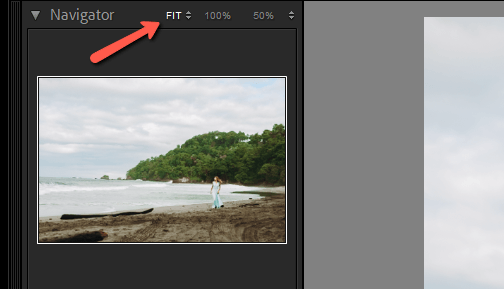
Unapobofya picha yako, ukuzaji utageuza kati ya chaguo la kwanza na moja kati ya hizo mbili (lolote ulilotumia mwisho).
Kwa mfano, nimeweka yangu kuwa FIT na nilitumia chaguo la 100% mwisho. Kwa hivyo ninapobofya kwenye picha itageuza kati ya chaguzi hizi mbili.
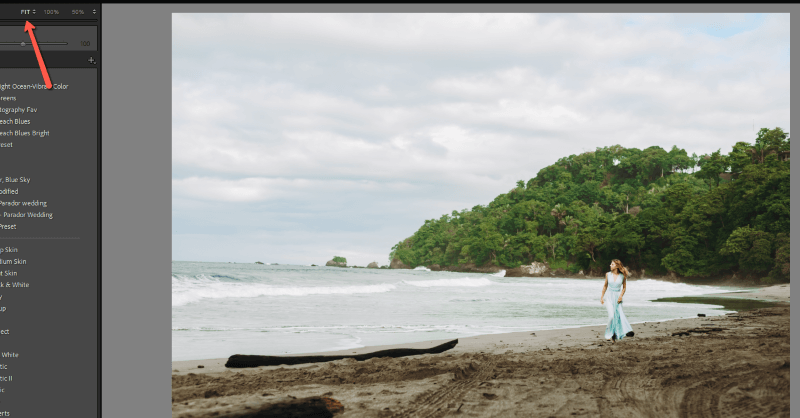

Iwapo ungependa kuvuta karibu hadi kiwango tofauti, unaweza kuchagua asilimia unayotaka kutoka kwa chaguo la tatu. Hapa nimechagua 50%. Sasa ninapobofya kwenye picha, itageuza kati ya FIT na 50%. Ili kurudi kwa 100%, bofya tu chaguo la pili tena.

Una maana?
Kumbuka: chaguo la JAZA litajaza nafasi yako ya kazi na yako picha. Hii kawaida hukata sehemu za picha kulingana na uwiano wa kipengele kwa hivyo karibu kamwe siitumie. Kwa hivyo, kuweka ukuzaji kwa FIT kunapendekezwa zaidi.
3. Kuzana Upauzana
Je, ikiwa unataka mbinu sahihi zaidi ya kukuza? Labda hakuna asilimia yoyote inayofanya kazi kwako au ungependelea kufanya kazi na mizani ya kuteleza. Unaweza kupata hii katika upau wa vidhibiti chini ya picha katika nafasi yako ya kazi.

Ikiwa zana ya kukuza haipo, bofya kwenye kishale kilicho upande wa kulia wa upau wa vidhibiti. Bofya neno Zoom ili kuweka alama ya kuteua karibu nayo.
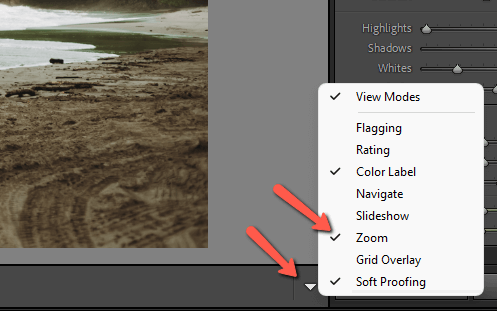
Sasa bofya tu na uburute kitelezi cha kukuza juu na chini ili kuvuta ndani au nje upendavyo.
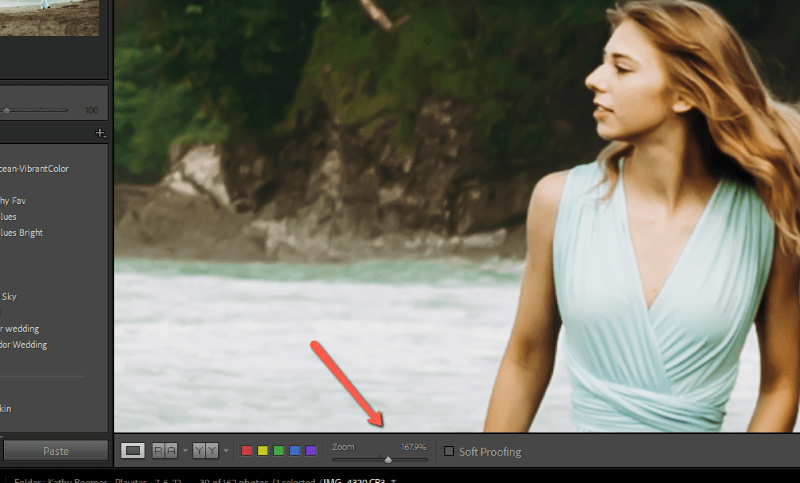
Asilimia yoyote utakayochagua katika upau wa vidhibiti hii itakuwa asilimia katika chaguo la tatu kwenye paneli ya Navigator. Hii inamaanisha kuwa unaweza kurudi na kurudi kwa asilimia yako maalum.
4. Njia za Mkato za Kukuza za Lightroom
Kuelewa kikamilifu jinsi zana ya kukuza inavyofanya kazi ni muhimu. Sasa hebu tuangalie baadhi ya mikato ya kibodi unazoweza kutumia ili kuharakisha utendakazi wako.
- Kuza Haraka : Bonyeza Z , bofya picha, au ushikilie Nafasi na ubofye picha huku ukitumia zana
- Vuta Karibu : Ctrl au Amri na + (pamoja na ishara)
- Zoom Out : Ctrl au Amri na – (ishara ya kuondoa)
- Chagua Eneo la Kuza : Shikilia Ctrl au Amri kisha buruta kuzunguka eneo kamili unalotaka kuvuta ndani
- Panua Wakati Umekuzwa : Bofya na uburute ili kusogeza picha huku ukivuta ndani (unaweza pia ruka hadi hatua unayotaka kwa kubofya kwenye onyesho la kukaguakatika paneli ya Navigator)
Je, unahisi kama bwana wa Kuza katika Lightroom sasa? Unapaswa! Haya ndiyo yote unayohitaji ili kukuza picha zako ili kusaidia kuzifanya ziwe bora zaidi.
Je, ungependa kujua vipengele vingine katika Lightroom? Angalia jinsi ya kutumia zana za kufunika hapa!

